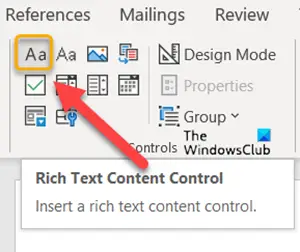Inhoudsbesturingen in Microsoft Word bieden een geweldige manier om het maken van documenten te automatiseren. Het helpt ook om de inhoud op een gestructureerde manier te organiseren. Deze en nog veel meer functies zorgen ervoor dat inhoudsbesturingselementen gemakkelijk te begrijpen en te gebruiken zijn. Laten we dus eens kijken hoe u inhoudsbesturingselementen in Word kunt toevoegen en wijzigen.
Inhoudbesturingselementen toevoegen en wijzigen in Word
Inhoudbesturingselementen worden meestal gebruikt in sjablonen maken en formulieren omdat ze flexibiliteit bieden bij het plaatsen van inhoud. Afhankelijk van uw voorkeuren kunt u ook voorkomen dat ze worden bewerkt of verwijderd. Hier is hoe!
- Klik op Bestand in Word.
- Scroll omlaag naar Opties.
- Kies Lint aanpassen.
- Selecteer de Ontwikkelaarsvak.
- Klik op OK.
- Om een inhoudsbesturingselement toe te voegen, klikt u op het vak Rich Text Inhoudsbesturingselement.
- Plaats het vak op de juiste locatie en selecteer Eigenschappen.
- Algemene informatie toevoegen.
- Vergrendelingsrechten wijzigen.
Hoe bewerk je Rich Text Content Control?
Voordat u verdergaat met de stappen om Rich Text Content Control in Word te bewerken, moet u het tabblad Ontwikkelaars toevoegen aan het lintmenu in Word. p>
Klik hiervoor op het tabblad Bestand in het lintmenu en kies Opties.
Wanneer het venster Opties wordt geopend, navigeert u naar Lint aanpassen.
Selecteer hier het vak Ontwikkelaar en klik op de knop OK zoals weergegeven in de afbeelding hierboven.
Klik vervolgens op het vak Rich Text Content Control om een inhoudsbesturingselement toe te voegen.
Plaats het vak op de juiste locatie om een sjabloon te maken.
Selecteer vervolgens Eigenschappen onder Controls block.
Voeg een beschrijving toe zoals de titel voor de box, tags die gebruikt, kleur voor de doos, enz.
U kunt de inhoudsbesturing ook wijzigen door de vergrendelingsrechten te wijzigen (bewerken of verwijderen) door aan/uit-vink de volgende vakjes aan.
- Inhoudsbeheer kan niet worden verwijderd.
- Inhoudsbeheer kan niet worden bewerkt.
Op dezelfde manier kunt u kiezen om een vervolgkeuzelijst te maken Lijst via Inhoudsbesturingselementen.
Hoe verwijder ik inhoudsbeheer in Word?
Als u inhoudsbesturingselementen in Word wilt verwijderen of verwijderen:
- Druk op Ctrl+A om het hele document te selecteren.
- Klik vervolgens met de rechtermuisknop op een besturingselement voor zichtbare inhoud.
- Nu, in het contextmenu dat op uw computerscherm verschijnt, klikt u op Contentbeheer verwijderen.
Wat is een Rich Text Content-besturingselement?
Een blok met opgemaakte tekst dat kan worden opgemaakt vertegenwoordigt een Rich Text Content-besturingselement. Dus alle aangepaste opgemaakte tekst zoals afbeeldingen, tabellen en andere soortgelijke items kunnen in deze categorie worden opgenomen.
Hopelijk helpt het!